美国风看上去很酷帅,想要设计一款美国风的图标,一说起美国,很多人就想起蓝红相间的色调,高高的礼帽、长长的老爷车、满头羽毛装饰的印第安人等等元素,今天,我们就用图标的简洁风格绘制出来,详细请看下文介绍。
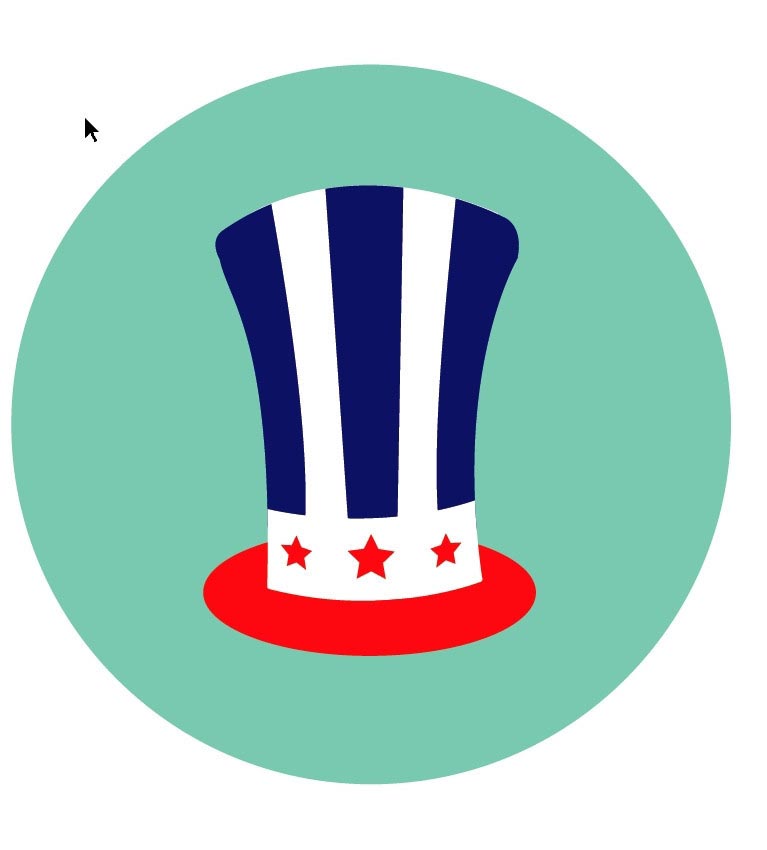
1、先用钢笔画出礼帽的基本结构,长长的色块、不规则的帽子上部,圆圆的帽子边沿路径。
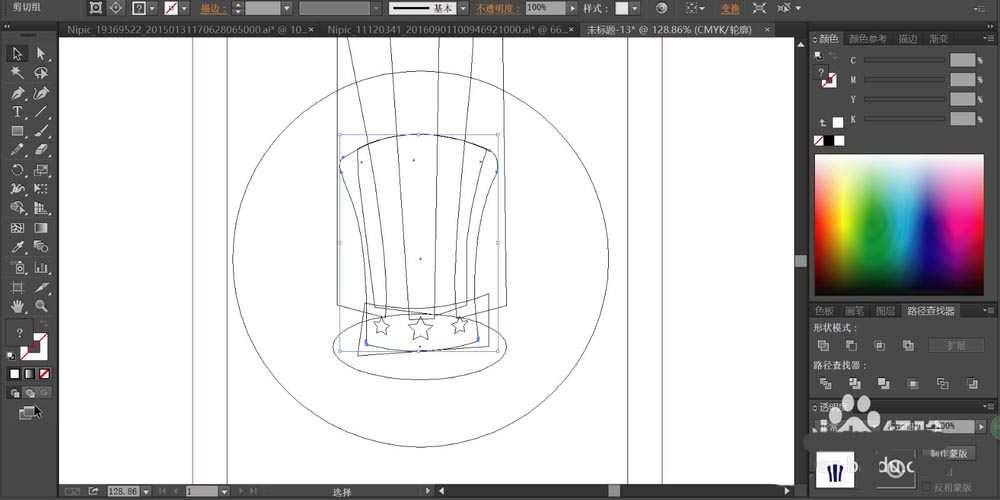
2、我们用青灰色填充图标所在的背景,用深蓝色填充帽子上面的大色块,用白色填充帽子的上部,用红色填充帽子下方的圆边。
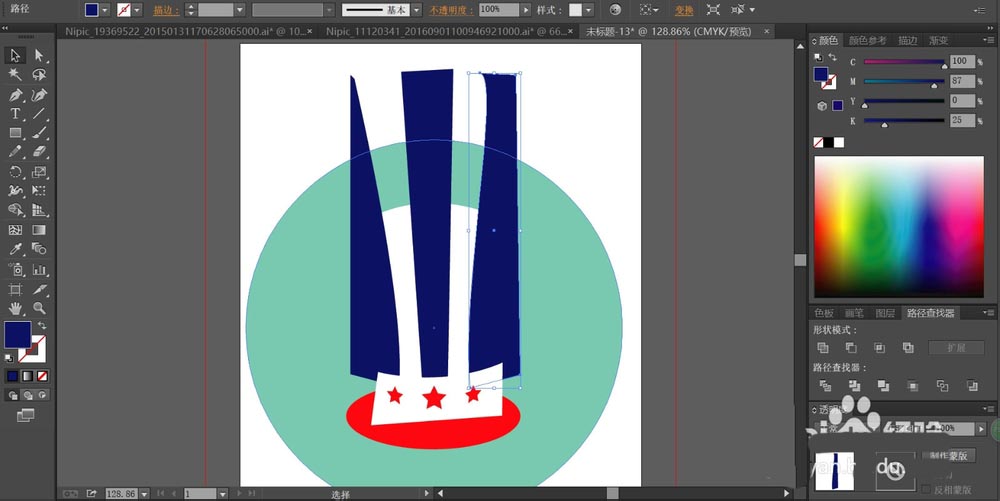
3、选择色块、帽子上部、帽子圆边三个元素做一个剪切,从而获得一个完整的礼帽图标。
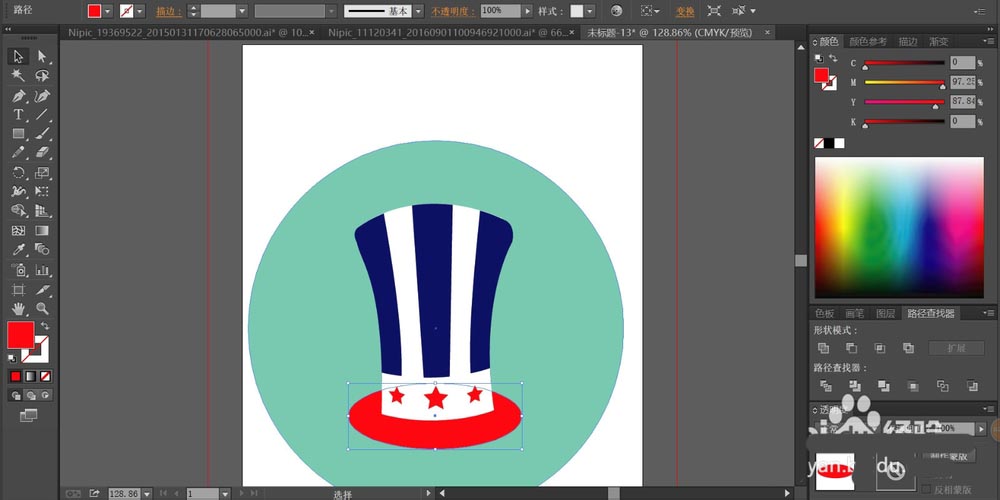
4、接着,我们再来画一画汽车图标,先用钢笔画出汽车的车身,再画出汽车正面的小窗,选择圆形工具用三个同心圆形画出汽车的轮胎路径。
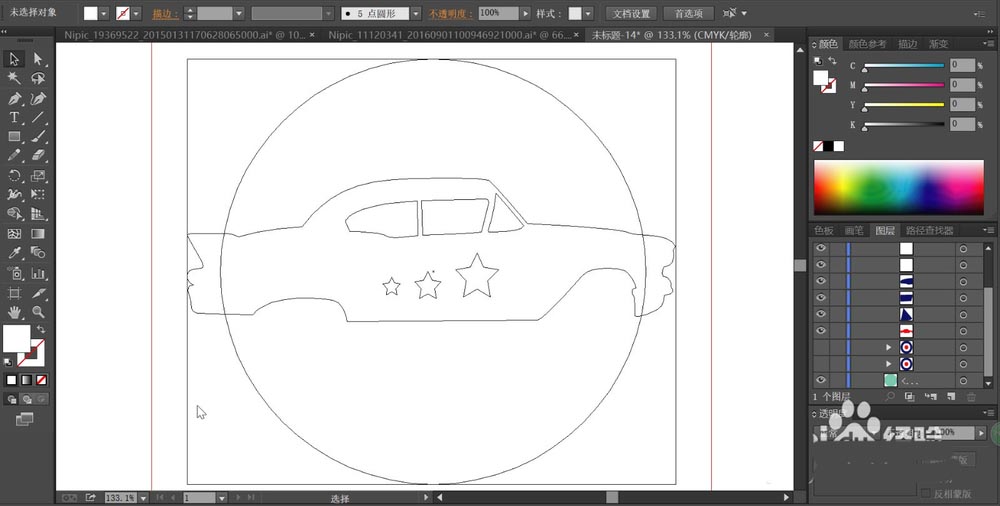
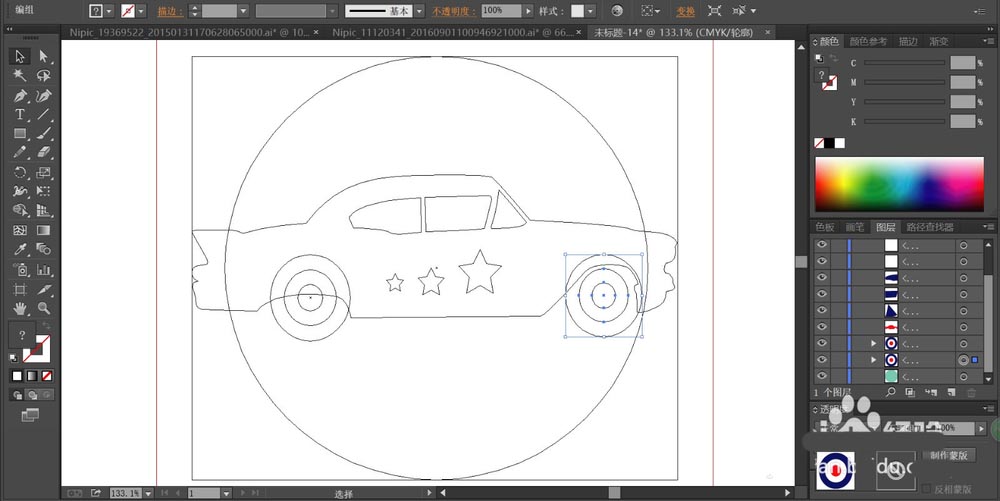
5、我们用红色填充汽车的车身,用蓝色填充汽车的窗户,用白色填充五角星,再用蓝白红三色填充轮胎,完成汽车图标设计。
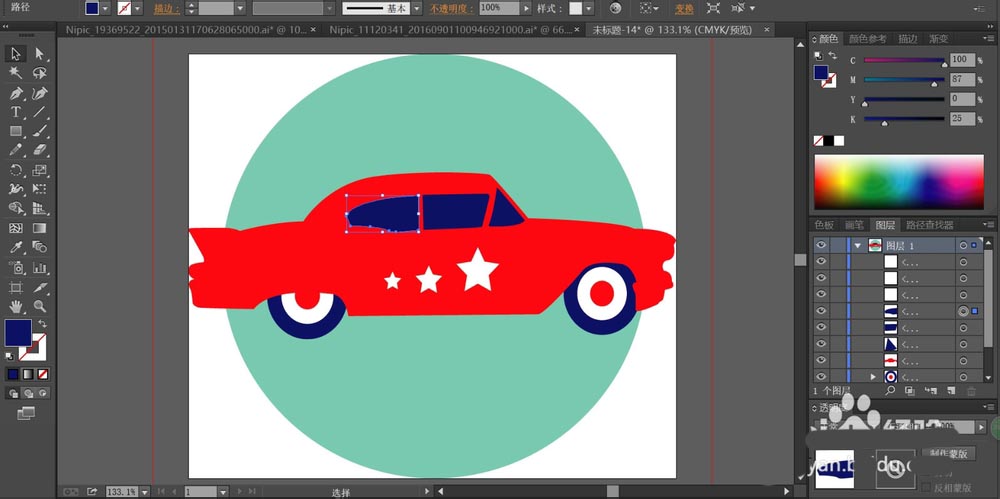
6、使用网格工具点击一下汽车的车身,我们在汽车的前后分别做出高光与暗光的效果,完成汽车车身的光线处理。
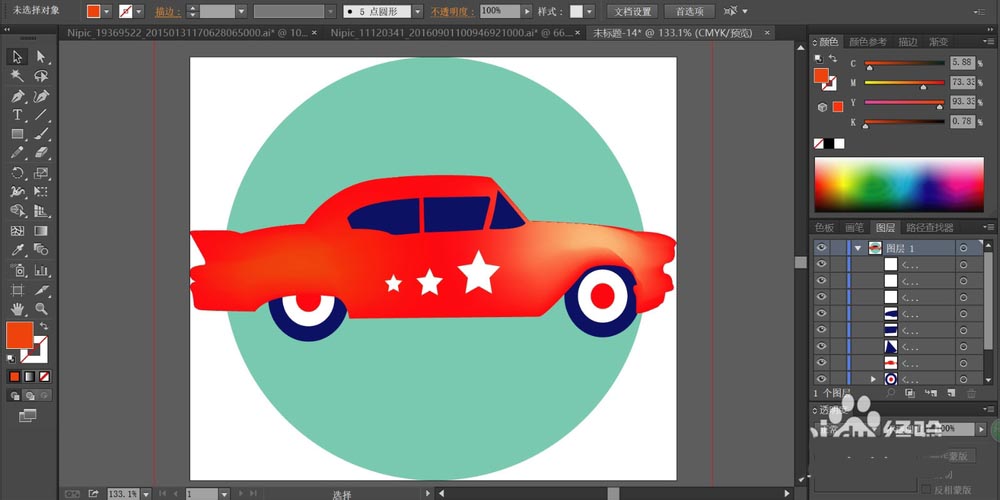
7、最后,我们用钢笔工具画出印第安人的头饰羽毛路径,侧脸与头带的路径,我们用蓝红白三色填充各个元素,再用网格工具让羽毛的发光效果呈现出来,完成所有美国元素图标设计。
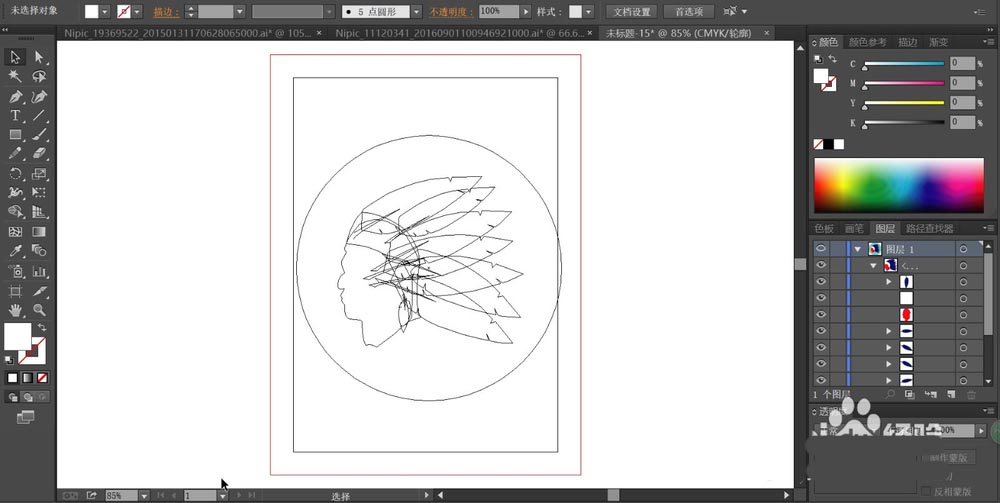
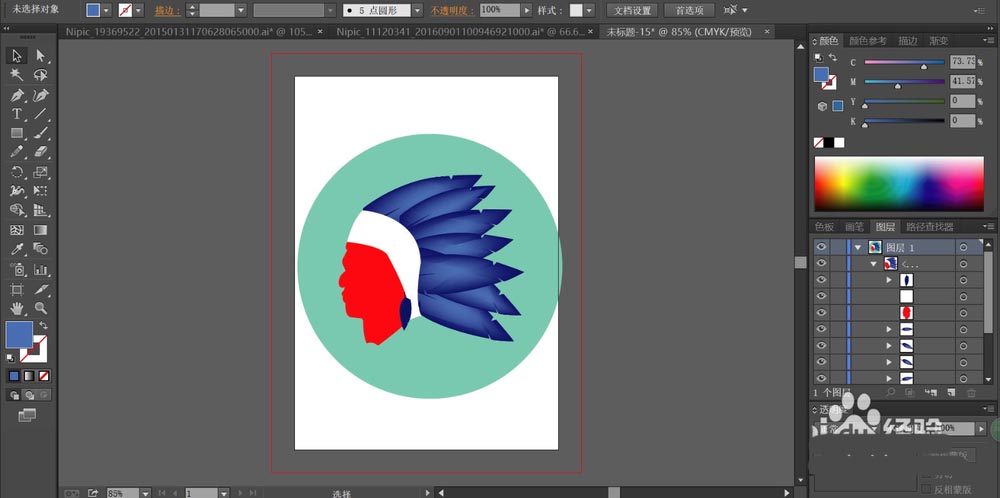
以上就是ai设计充满美国元素的圆形图标的教程,希望大家喜欢,请继续关注脚本之家。
相关推荐: